Вам нравится клавиатура Xperia и вы хотите установить ее на свой смартфон, даже если у вас есть Samsung, LG, Huawei или другие? Вы можете это сделать. Существует порт клавиатуры Xperia, который можно установить на любое устройство с Android 5.0 или новее.
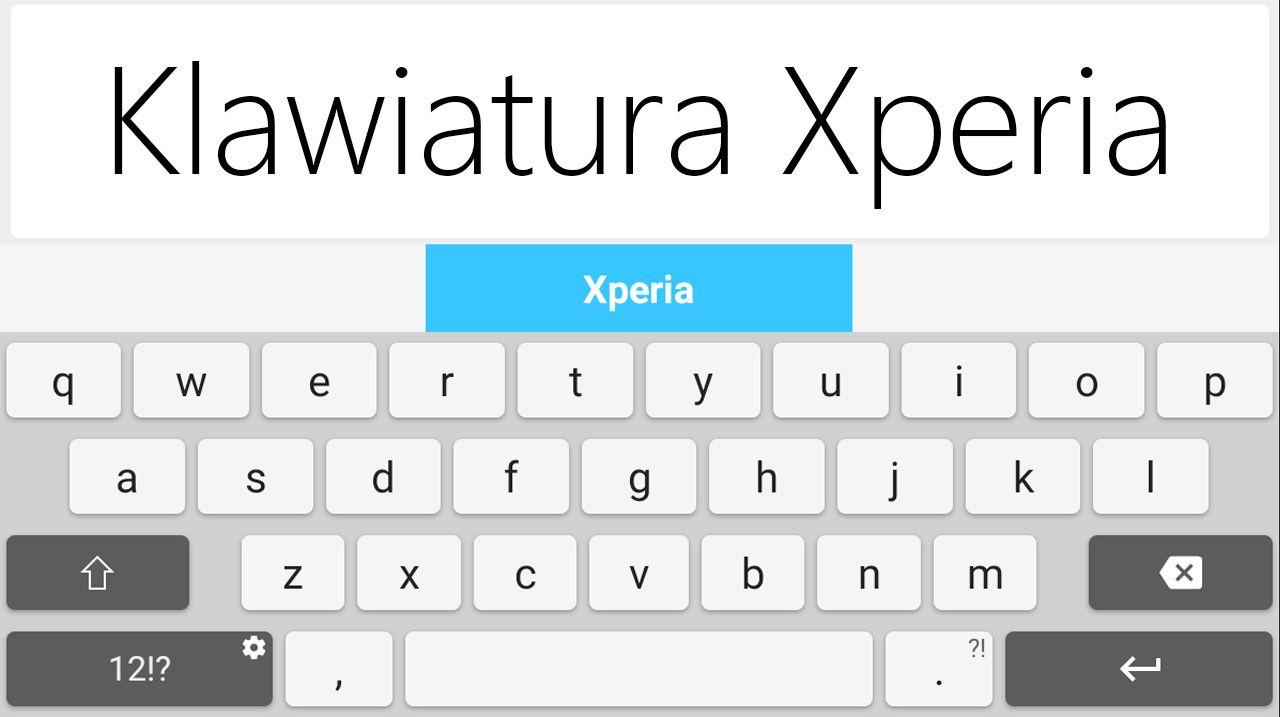
Сенсорная клавиатура является одним из важнейших элементов программного обеспечения на вашем смартфоне. Мы используем клавиатуру очень часто, и ее хорошо подобранная компоновка определяет, будем ли мы писать быстро или медленно и с ошибками. Если вы привыкнете к клавиатуре с помощью SONY Xperia и после смены телефона на другой вы не сможете узнать другую клавиатуру, тогда у нас есть хорошие новости.
Приложения из устройств Xperia очень часто «переносятся», то есть модифицируются таким образом, что их можно устанавливать на других устройствах. Одним из таких приложений является клавиатура Xperia, которую вы можете установить на любом устройстве благодаря пользователям форума XDA Developers. Единственное требование — Android версии 5.0 или новее. Вам не нужны никакие корневые или другие модификации, все, что у вас есть, это телефон с Android 5.0 или новее, и вы можете установить клавиатуру Xperia.
Установка клавиатуры Xperia на другие устройства
Прежде всего, вам нужно активировать возможность установки приложений из других источников в телефоне, чем из Play Маркета. Для этого перейдите на свой телефон «Настройки> Безопасность» и установите флажок «Неизвестные источники». Благодаря этому теперь вы можете устанавливать приложения из файлов APK, которые поступают извне Play Store (после установки Xperia-клавиатуры вы можете отключить эту опцию).
Следующий шаг — загрузить APK-файл с помощью клавиатуры Xperia. Для этого перейдите по ссылке ниже и в приложении первого сообщения, загрузите клавиатуру Xperia, отмеченную самым большим номером, в последней версии.
Загрузить Xperia Keyboard
Это даст вам файл APK, который необходимо отправить на ваш телефон. Самый простой способ сделать это — подключить телефон к компьютеру с помощью USB-кабеля и скопировать файл во внутреннюю память с помощью окна «Мой компьютер» (то же самое, что и копирование файлов на USB-накопитель). Если у вас нет этой опции, вы также можете отправить APK-файл в Facebook Messengerze, отправив его самому себе — он будет отображаться для загрузки в чате.
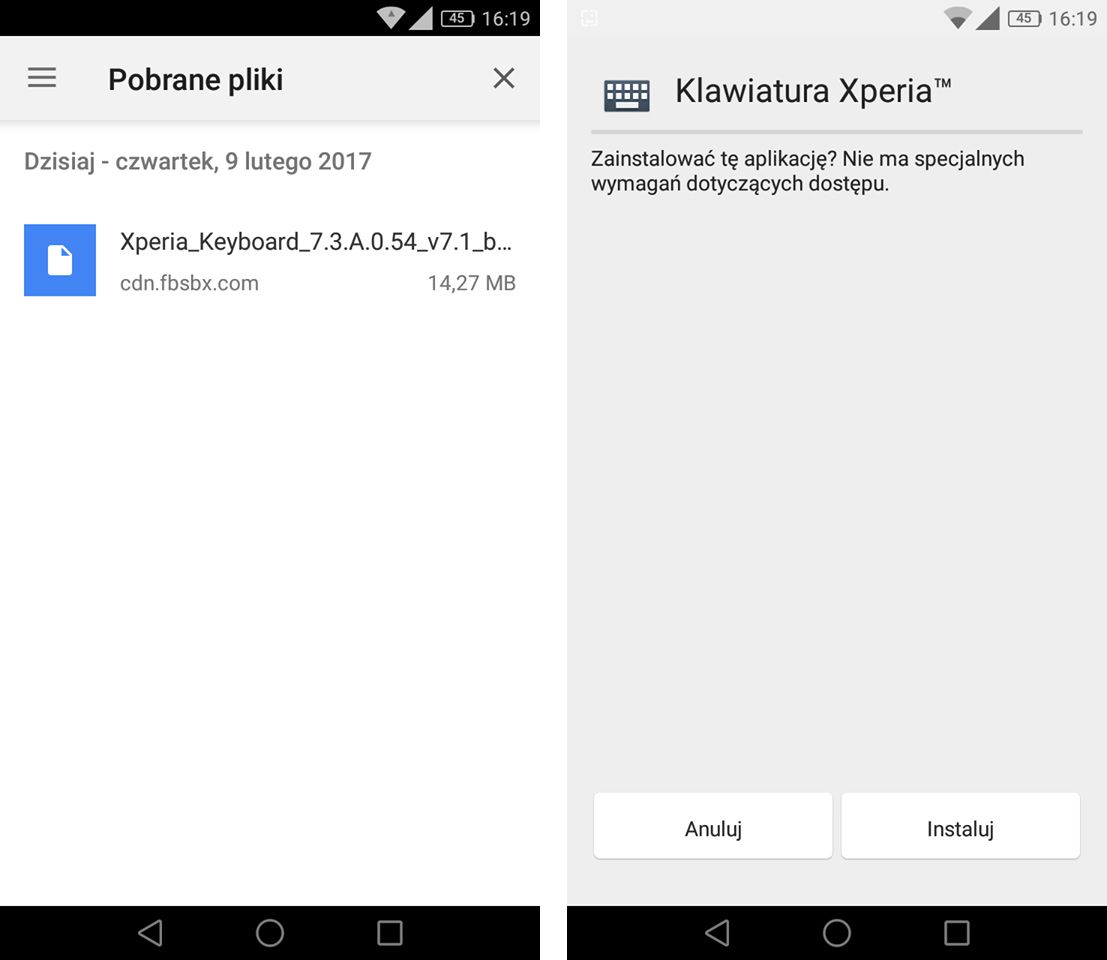
После того, как у вас есть файл APK с клавиатурой Xperia на вашем телефоне, запустите любой файловый менеджер и перейдите в папку, в которой вы скопировали / загрузили клавиатуру. Запустите загруженный файл — появится экран установки приложения. Нажмите «Установить».
Включение и настройка клавиатуры Xperia
После установки клавиатуры Xperia ее следует установить как по умолчанию, загрузить Польский словарь и адаптировать его к вашим потребностям. Для этого на Android откройте «Настройки> Язык и ввод».

Нажмите кнопку «По умолчанию клавиатура» и выберите в новом окне «Настроить методы ввода».
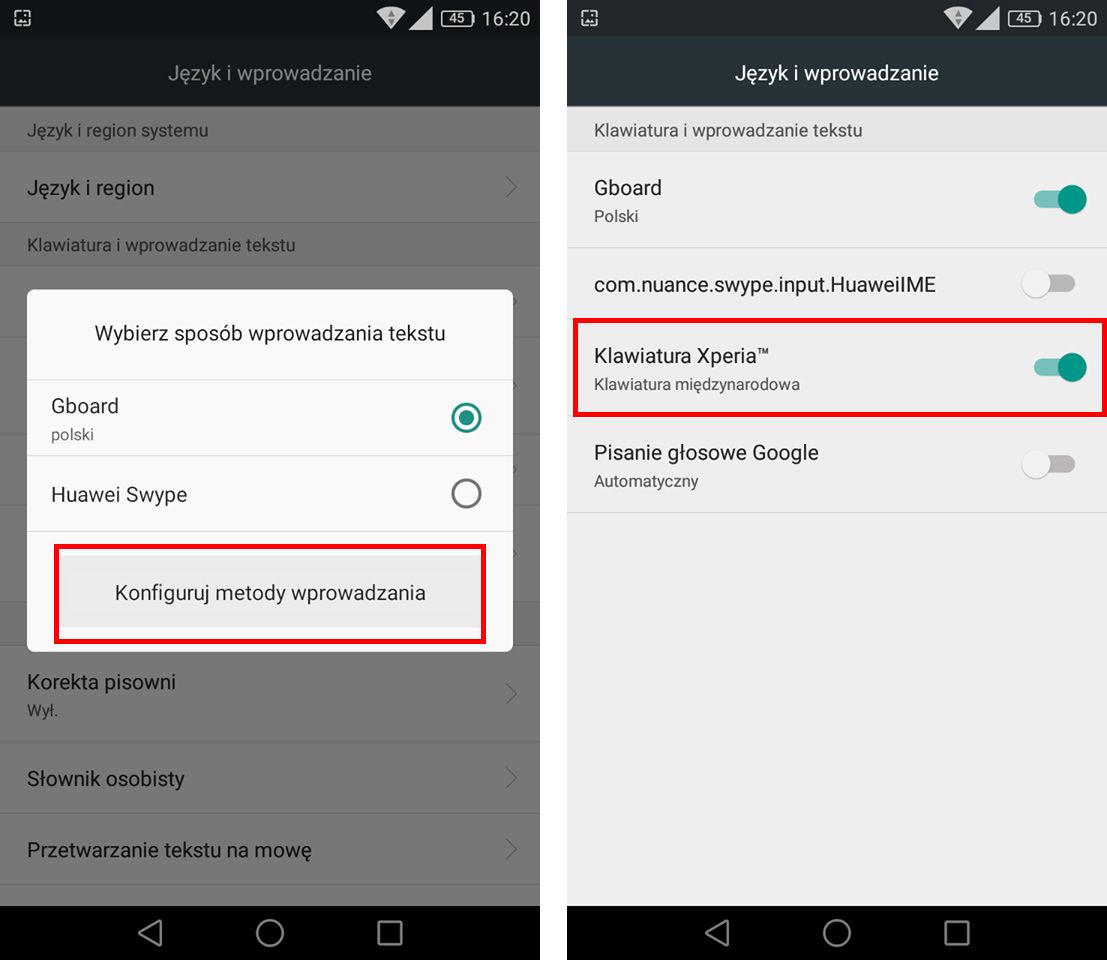
Появится список всех клавиатур, которые у нас есть в телефоне. Активируйте клавиатуру Xperia, выбрав ее в списке. Вы можете отключить другие клавиатуры, сняв флажок.
Затем убедитесь, что в коробке «По умолчанию клавиатура» он отмечен «Xperia keyboard». Когда вы установите этот параметр, клавиатура Xperia будет автоматически использоваться в качестве клавиатуры по умолчанию в телефоне.
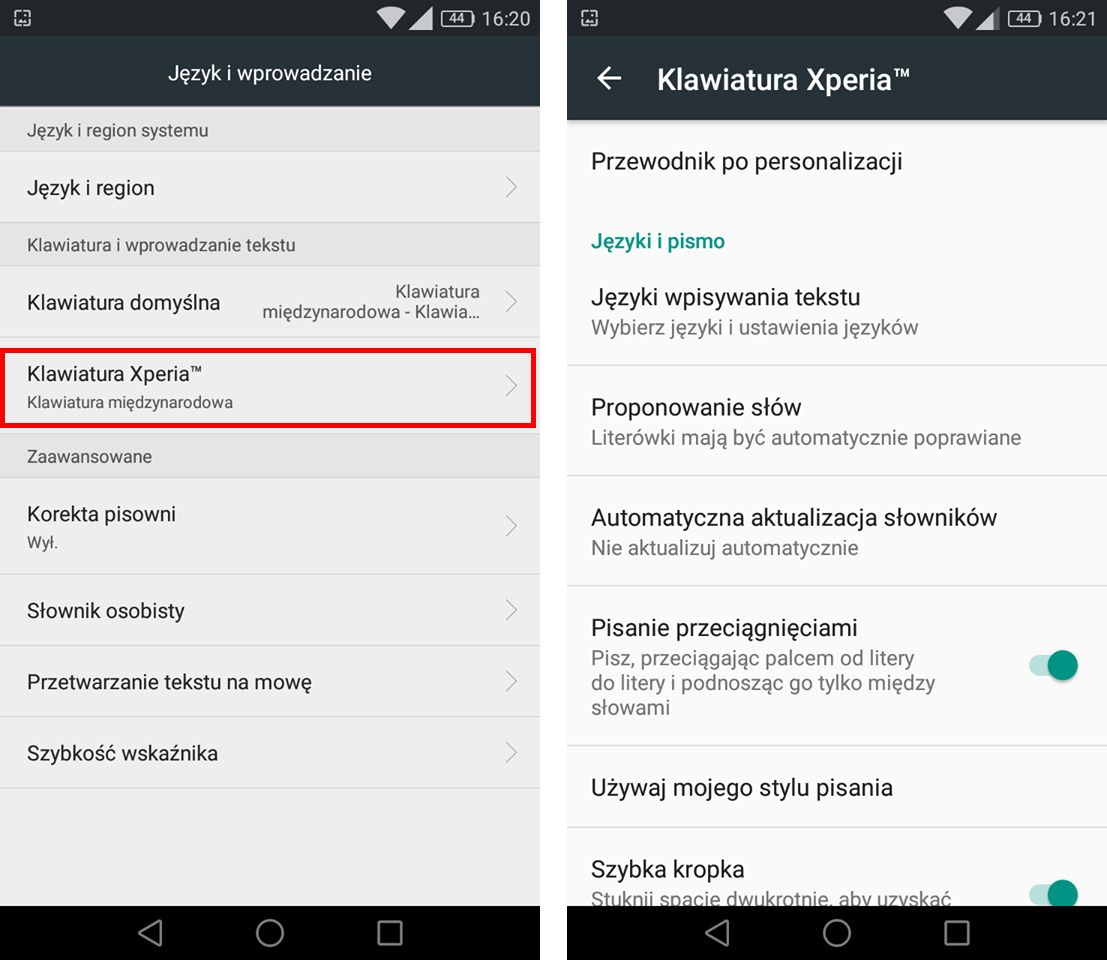
Появится новое поле в настройках языка и ввода «Клавиатура Xperia ™» — коснитесь его, чтобы ввести параметры клавиатуры. Во-первых, мы будем скачивать польский язык. Для этого перейдите к «Языки ввода текста» и рядом с полем «Польский» нажмите значок стрелки вниз, чтобы загрузить Польский словарь.
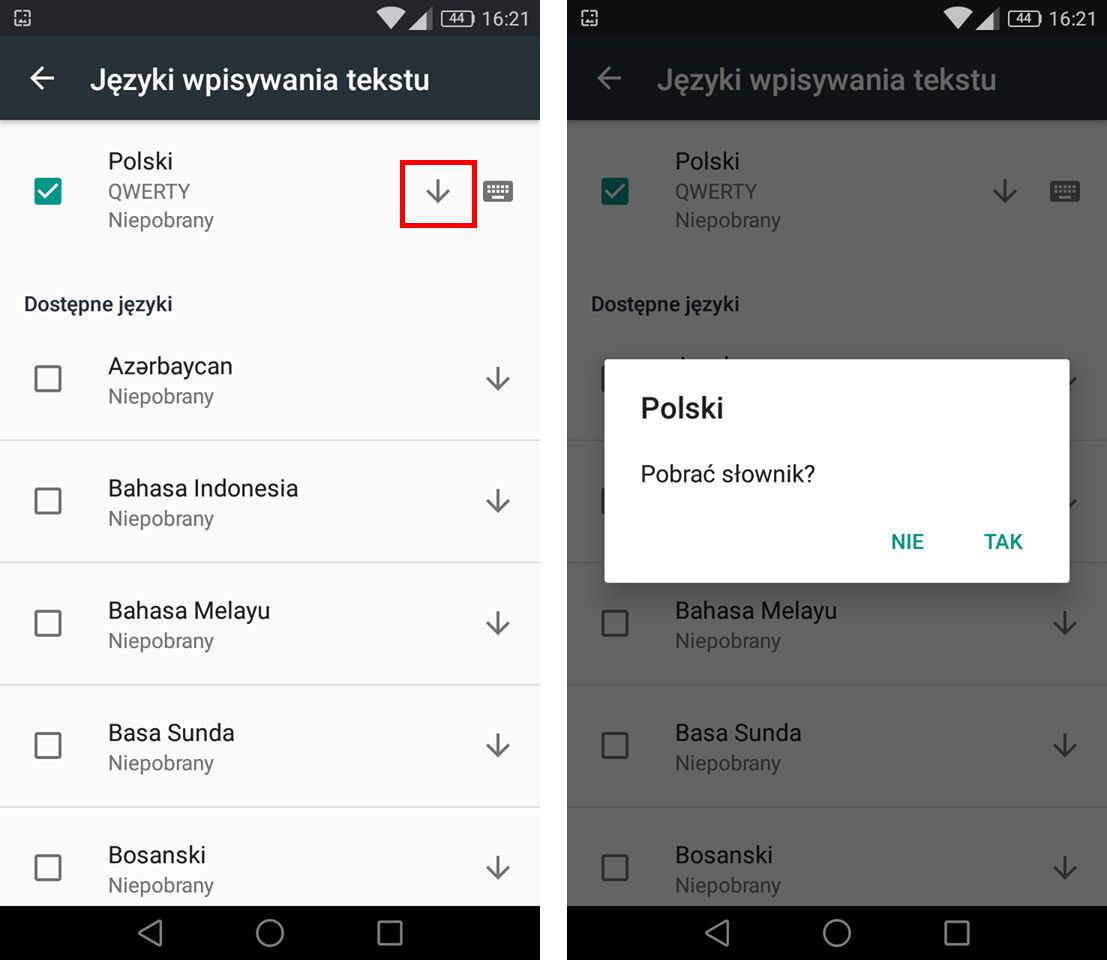
Затем вы можете настроить внешний вид и размер клавиатуры Xperia. В разделе «Шкуры клавиатуры» вы найдете несколько тем, которые вы, возможно, уже знаете, со своего телефона SONY Xperia. Существует классическая, светлая, темная, синяя, зеленая, розовая и фиолетовая кожа. Кроме того, вы можете ввести параметр «Высота клавиатуры» и перемещением ползунка отрегулировать размер кнопок.
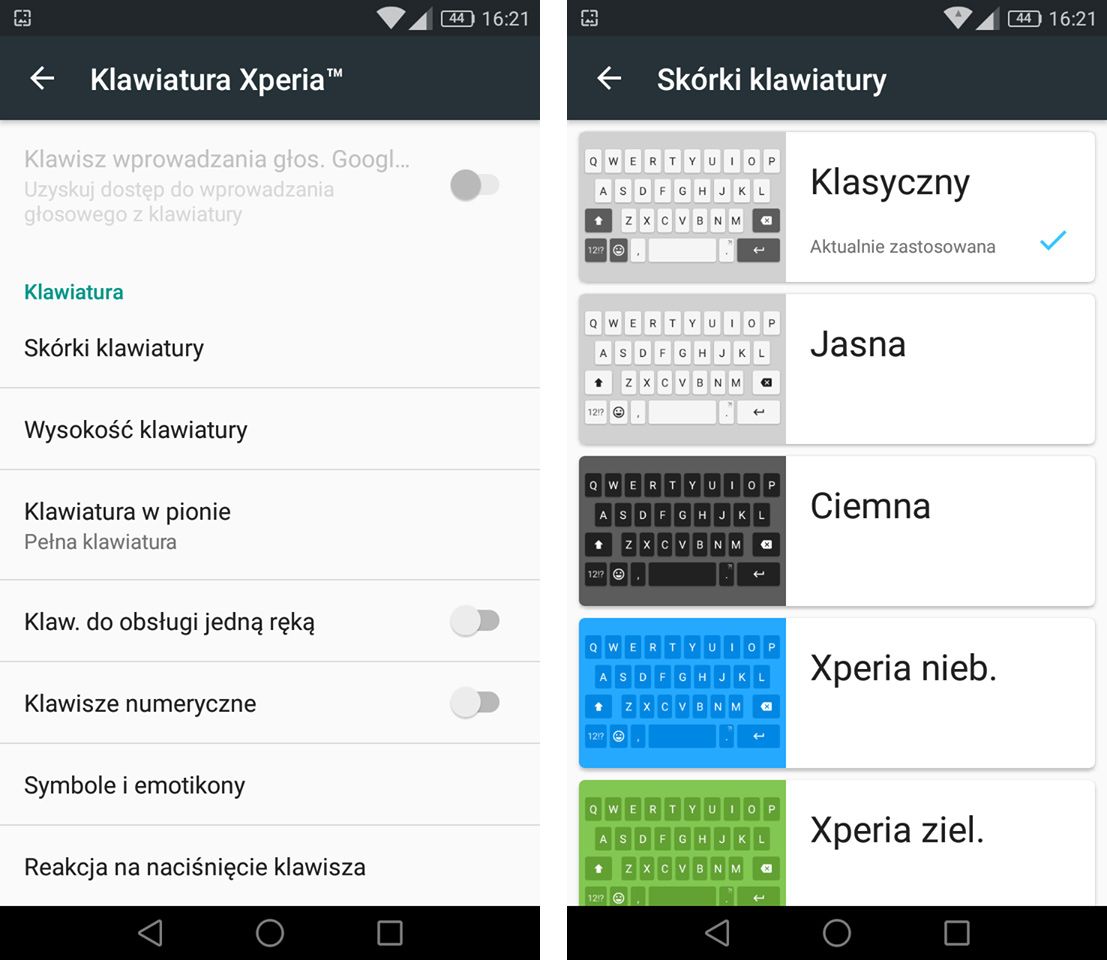
В разделе «Символы и смайлики» вы можете, в свою очередь, настроить отображение дополнительной кнопки с смайликом, содержащим ярлыки смайликов. Если вы этого не хотите, просто нажмите кнопку смайлика. И это все — клавиатура полностью настроена.
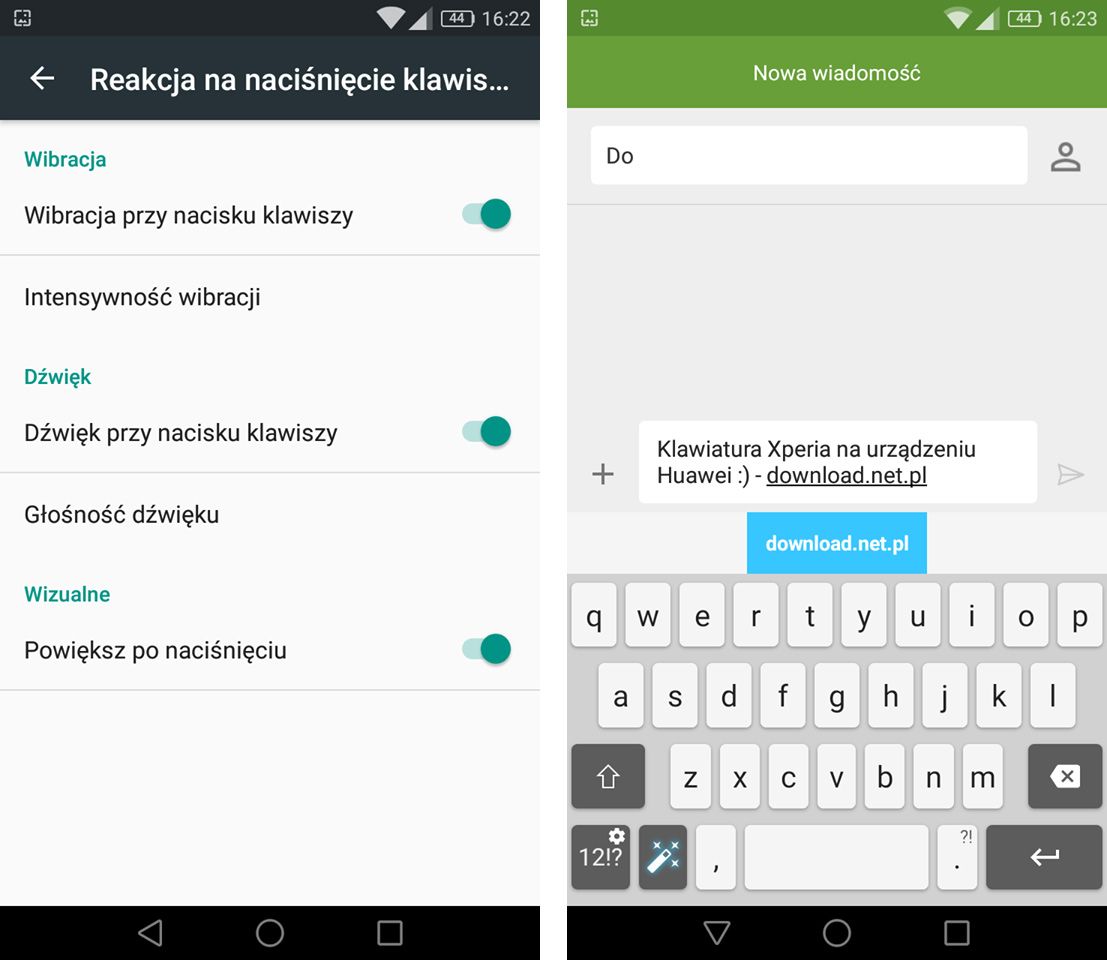
Он выглядит точно так же, как в Xperia, и если в его настройках вы дополнительно активируете звуки клавиш, вы услышите, что клавиатура звучит так же, как на телефоне SONY. Это приятное прикосновение, потому что обычно большинство пользовательских клавиатур используют основной звук данного телефона.






